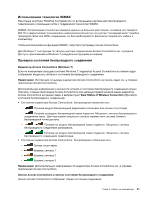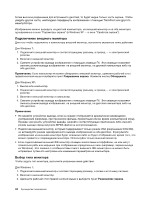Lenovo ThinkPad Edge E125 (Russian) User Guide - Page 59
с функцией Enhanced Data Rate Software Программные средства
 |
View all Lenovo ThinkPad Edge E125 manuals
Add to My Manuals
Save this manual to your list of manuals |
Page 59 highlights
Bluetooth F1. Bluetooth Bluetooth Bluetooth Bluetooth Bluetooth Bluetooth Bluetooth Bluetooth Bluetooth Bluetooth Bluetooth Bluetooth Bluetooth Bluetooth Bluetooth Bluetooth Bluetooth от Microsoft в Windows XP Bluetooth от Microsoft ThinkPad Bluetooth Enhanced Data Rate Software 1 Bluetooth. 2 3 4 ThinkPad Bluetooth Enhanced Data Rate Software 5 Bluetooth 1 Bluetooth Bluetooth от Microsoft 2 Глава 2 39

Дополнительную информацию о
Bluetooth
можно найти в интерактивной справке программы, нажав
клавишу F1.
Конфигурация
Bluetooth
Чтобы воспользоваться средствами настройки
Bluetooth
, щелкните правой кнопкой значок. Появится
всплывающее меню. Выберите
Мастер настройки
Bluetooth
или
Расширенная конфигурация
.
Мастер настройки
Bluetooth
предоставляет следующие возможности:
•
поиск всех устройств с поддержкой
Bluetooth
, которыми может оперировать пользователь
•
поиск конкретного устройства с поддержкой
Bluetooth
и настройка этого устройства
•
настройка на компьютере служб
Bluetooth
, предназначенных для работы с удаленными
устройствами
•
определение имени и типа устройства для компьютера
В меню Расширенная конфигурация доступны следующие функции:
•
определение имени и типа устройства для компьютера
•
изменение настроек компьютера таким образом, чтобы удаленные устройства с поддержкой
Bluetooth
могли обнаружить компьютер
•
изменение настроек компьютера таким образом, чтобы компьютер мог обнаружить удаленные
устройства с поддержкой
Bluetooth
•
настройка служб
Bluetooth
на компьютере, предназначенных для работы с удаленными
устройствами
•
настройка служб на удаленных устройствах с поддержкой
Bluetooth
•
отображение информации об устройстве
Bluetooth
Дополнительную информацию см. в справке к
Bluetooth
. Чтобы воспользоваться справкой, дважды
щелкните
Мои места
Bluetooth
, выберите
Справка
, а затем
Справка по
Bluetooth
. Другой способ
открыть справку — щелкнуть правой кнопкой
Конфигурация
Bluetooth
в области уведомлений
панели задач, выбрать
Расширенная конфигурация
, а затем
Справка
.
Установка программного обеспечения Bluetooth от Microsoft в Windows XP
Если вы хотите использовать программное обеспечение
Bluetooth
от Microsoft, выполните указанные
ниже действия.
Вначале удалите ThinkPad
Bluetooth
с функцией Enhanced Data Rate Software (Программные средства
увеличения скорости передачи данных).
1. Выключите
Bluetooth
.
2. Щелкните
Пуск
➙
Панель управления
.
3. Щелкните
Установка и удаление программ
.
4. Выберите
ThinkPad
Bluetooth
с функцией Enhanced Data Rate Software
, затем щелкните
Изменить/Удалить
, чтобы удалить программу.
5. Следуйте инструкциям на экране.
После этого установите программное обеспечение
Bluetooth
от Майкрософт описанным ниже
образом.
1. Включите
Bluetooth
. Программное обеспечение
Bluetooth
от Microsoft загружается
автоматически.
2. Если появится окно Найдено новое оборудование:
Глава 2. Работа на компьютере
39